
Czasy się zmieniły. W dzisiejszych czasach można usłyszeć piosenki z wyraźnymi słowami. To prawie tak, jakby słuchanie piosenek zawierających szokujące słowa było naturalne. Dzieci mogą je łatwo usłyszeć. Dlatego rodzice muszą bardziej uważać na to, do czego mają dostęp ich dzieci.
Ponieważ Spotify jest bezpłatna i bardzo łatwo jest zarejestrować się na niej dzieciom, mogą łatwo uzyskać dostęp do piosenek z wyraźnymi treściami. Po prostu musi być sposób, aby rodzice mogli to zrobić Spotify blokować wulgarne piosenki.
Prawdę mówiąc, niektóre piosenki mają złe przesłanie, a dzieci nie powinny ich nawet słyszeć.
Przewodnik po zawartości Część 1. Znaczenie umiejętności robienia Spotify Blokuj wyraźne utworyCzęść 2. Dwa sposoby wykonania Spotify Blokuj wyraźne utworyCzęść 3. Twórz listy odtwarzania przyjazne dzieciomCzęść 4. Wniosek
Nie ma wątpliwości, że Spotify ma miliony piosenek. Dzięki ogromnej bazie danych piosenek jest kilka, a może nawet wiele, które nie są odpowiednie dla dzieci.
Chodzi o to, Spotify mogły być łatwo dostępne dla dzieci. Ponieważ jest bezpłatny, mogą się zarejestrować w dowolnym momencie. Dodaj do tego łatwą nawigację SpotifyInterfejs s po prostu bardzo ułatwia każdemu dziecku dołączenie do platformy. Jako rodzic, co możesz zrobić, aby Twoje dzieci nie słuchały takich wulgarnych treści Spotify? Czytaj dalej, aby dowiedzieć się, co możesz z tym zrobić.
Przeczytaj koniecznie do końca, ponieważ istnieją alternatywy do rozważenia. Ważne jest, aby trzymać dzieci z daleka od treści o charakterze jednoznacznie seksualnym, ponieważ mogą one wpłynąć na ich sposób myślenia.
Są dwa sposoby na zrobienie Spotify blokować wulgarne piosenki. Pierwszym sposobem jest włączenie przycisku, aby upewnić się, że dzieci nie słyszą żadnych wulgarnych piosenek.
Jest przycisk, który ty, jako rodzic, możesz włączyć, aby zrobić Spotify blokować wulgarne piosenki. Poniższe kroki pokażą, jak rodzice mogą znaleźć i włączyć ten przycisk.
Uruchom Spotify aplikację i zaloguj się do niej. Jeśli Twoje dziecko ma własne Spotify konto, musisz się na nie zalogować.
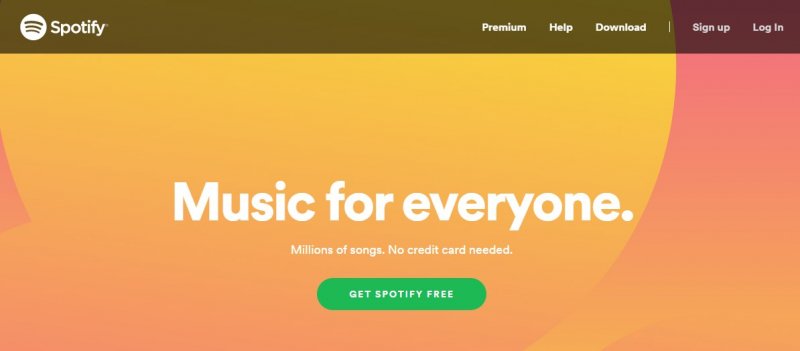
Po Spotify app jest uruchomiona i zalogować się, przesuń kursor do profilu na górze strony. Kliknij go, aby wyświetlić listę rozwijaną. Po wyświetleniu listy rozwijanej wybierz Ustawienia. To przedostatnia opcja. Kliknij go, aby uruchomić stronę.
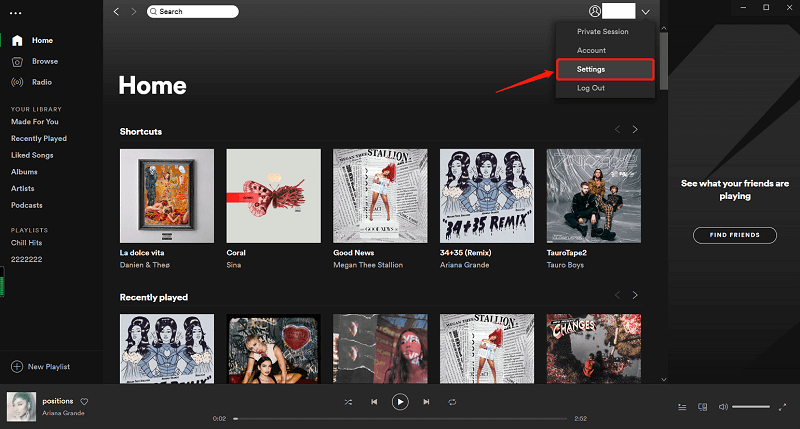
Gdy znajdziesz się na stronie Ustawienia, przewiń w dół. Po Języku znajdziesz treść jawną. Naprzeciwko znajduje się przycisk, który można przesunąć, aby zmienił kolor na zielony. Gdy zmieni kolor na zielony, można go wykonać Spotify blokować treści dla dorosłych.
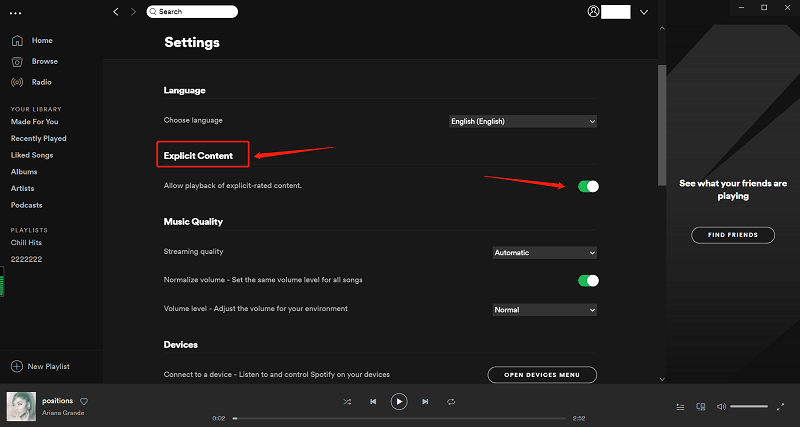
Wyraźny filtr włączony Spotify blokuje wszystkie wyraźne słowa w piosenkach. Chociaż nie blokuje piosenek, wyraźne słowa są blokowane. Czytaj dalej, aby zobaczyć, jak możesz użyć filtra jawnego Spotify.
Wybierz album z listy odtwarzania. Podczas przewijania utworów w dół obok ich tytułów może pojawić się słowo „Wyraźny”. Jeśli to widzisz, piosenki zawierają wyraźne słowa.
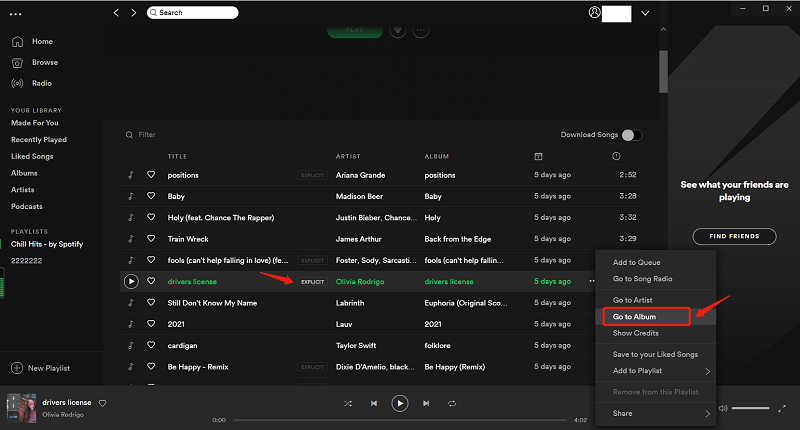
Jeśli obok tytułu utworów zobaczysz słowo Explicit, kliknij przycisk 1 More Release, który znajduje się u dołu strony. Następnie kliknij album widoczny pod przyciskiem 1 Więcej wydania.
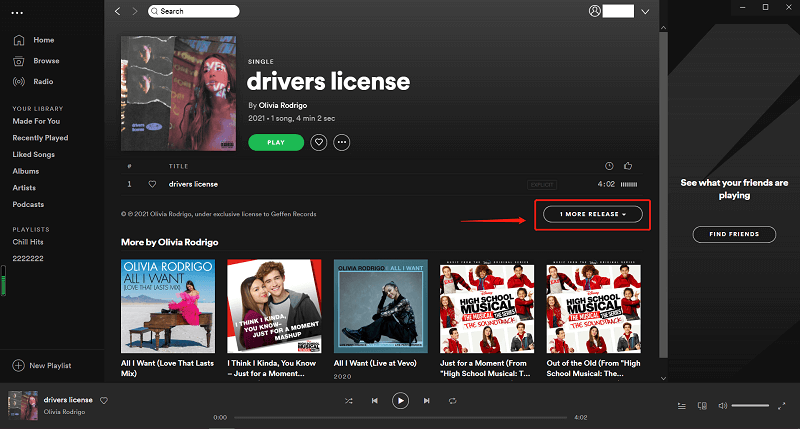
Przewiń w górę, aby sprawdzić listę utworów. Słowo Explicit powinno zniknąć z listy. W związku z tym piosenki będą niewyraźne, blokując złe słowa.
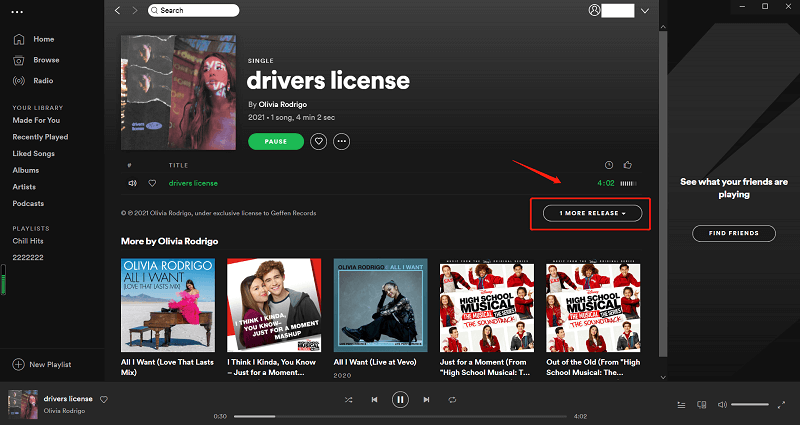
Niewyraźna lista utworów powinna zostać automatycznie zapisana. Aby jednak upewnić się, że został zapisany, kliknij przycisk obok zielonego przycisku Odtwórz. Ta opcja może być dla Ciebie zbyt uciążliwa. Przeglądanie wszystkich albumów na liście odtwarzania Twojego dziecka zajmie trochę czasu. Pamiętaj, że dzieci również udostępniają listy odtwarzania, więc trudno byłoby przejrzeć każdą playlistę, której słuchają. Bardziej praktyczne jest włączenie przycisku Explicit Content.
Możesz tworzyć listy odtwarzania przyjazne dzieciom. Możesz je tworzyć bezpośrednio w środku Spotify lub poza aplikacją.
Poniższe kroki pokażą, jak tworzyć listy odtwarzania przyjazne dzieciom w programie Spotify Aplikacja
Otwórz Spotify app i pamiętaj, aby zalogować się na konto dziecka. Dla pewności sprawdź, czy przycisk Zawartość dla dorosłych jest włączony.
Poszukaj menu i kliknij kartę Twoja biblioteka. Przenieś kursor do listy odtwarzania. Znajdziesz to w sekcji Your Daily Mix.
Poszukaj opcji Edytuj w prawym górnym rogu ekranu. Stuknij w to. Następnie zobaczysz kartę Utwórz w lewym górnym rogu ekranu. Stuknij w to również.
Pojawi się wyskakujące okienko, w którym możesz nazwać nową listę odtwarzania. Podaj nazwę nowej listy odtwarzania i kliknij przycisk Utwórz.
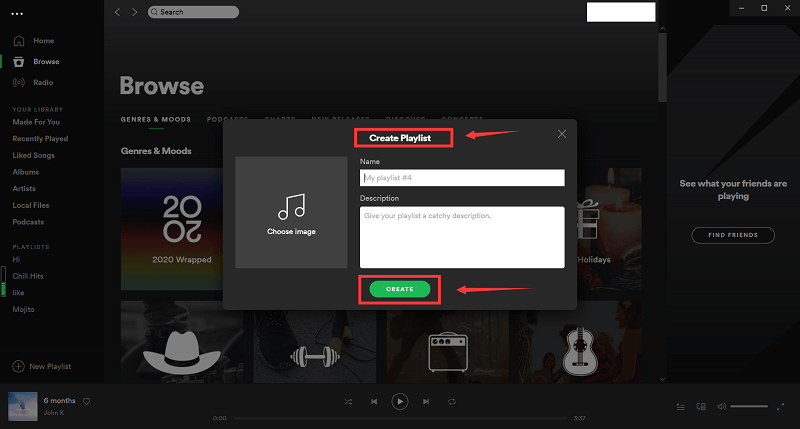
Masz teraz listę odtwarzania, ale jest pusta. Nie ma jeszcze piosenek. Możesz rozpocząć wyszukiwanie piosenek przyjaznych dzieciom Spotify. Następnie możesz dodać te utwory do nowej listy odtwarzania. Jeśli Twoje dziecko jest na konto premium, wtedy będzie mógł słuchać listy odtwarzania w trybie offline.
Ponieważ Spotify to także platforma, na której użytkownicy mogą udostępniać treści, trudno będzie powstrzymać dzieci przed udostępnianiem ich innym osobom. Z Twojej strony będzie dużo trudniej powstrzymać dzieci przed treściami dla dorosłych. Nawet jeśli włączyłeś przycisk Zawartość dla dorosłych, nadal mogą one zostać ujawnione, zwłaszcza jeśli są na darmowym koncie.
Tak więc, jeśli uważasz, że twoje dzieci są po prostu za małe, aby z nich korzystać Spotify, możesz stworzyć dla nich playlistę przyjazną dzieciom mogą słuchać offline. Dzięki piosenkom, które możesz pobrać ze swojego Spotify konto, możesz pobierz wszystkie Spotify piosenki z Spotify i utwórz 100% przyjazna dzieciom playlista, którą można odtwarzać offline. Przeczytaj poniższe kroki, aby zobaczyć, jak możesz to zrobić.
Krok 1. Pobierz program o nazwie DumpMedia Spotify Music Converter
Krok 2. Dodaj piosenkę przyjazną dzieciom z Spotify
Krok 3. Wybierz format pliku dla utworów
Krok 4. Konwertuj utwory
Oto szczegółowe instrukcje dotyczące korzystania z DumpMedia Spotify Music Converter do tworzenia playlist przyjaznych dzieciom.
Możesz pobrać DumpMedia Spotify Music Converter używając tego link. Link prowadzi bezpośrednio do strony, na której można pobrać program. Nie ma potrzeby klikania menu. Po pobraniu uruchom program.
Darmowe pobieranie Darmowe pobieranie
Dopóki masz DumpMedia Spotify Music Converter otwarty na twoim komputerze, musisz się również upewnić Spotify jest również uruchamiany na Twoim komputerze. Możesz użyć własnego Spotify konto w tym celu. Wybierz piosenki przyjazne dzieciom Spotify. Skopiuj ich identyfikator URI. Następnie wklej go w polu DumpMedia Spotify Music Converter.

Po dodaniu utworów przyjaznych dzieciom do DumpMedia Spotify Music Converter, wybierz format pliku. Od DumpMedia Spotify Music Converter usuwa DRM z utworów, nie będziesz miał trudności z ich odtwarzaniem na innych urządzeniach. Dlatego możesz wybrać dowolny format. Nie jesteś ograniczony do wyboru formatu pliku w oparciu o modele swoich urządzeń.

Po dodaniu utworów, które lubisz, możesz je przekonwertować, klikając przycisk Konwertuj. Utwory zostaną pobrane, przekonwertowane i zapisane na komputerze. Gdy wszystkie się pojawią, możesz utworzyć kilka list odtwarzania, które możesz odtwarzać na dowolnym urządzeniu. Twoje dzieci mogą ich słuchać przez cały dzień.

Jako rodzic ważne jest, aby wiedzieć, jak to zrobić Spotify blokować wulgarne piosenki. Niektóre utwory są po prostu zbyt brutalne i nie ma sposobu, by je kontrolować Spotify. Musisz tylko dopilnować, aby Twoje dzieci nie miały dostępu do takich piosenek.
Musisz zbadać wszystkie sposoby, aby zapewnić ochronę swoim dzieciom. Jeśli musisz je trzymać z daleka Spotify, to zrób to. Nadal mogą cieszyć się zdrową muzyką, jeśli zdecydujesz się pobrać ją za pomocą DumpMedia Spotify Music Converter.
jesteś rodzicem? Czy pozwalasz swoim dzieciom słuchać piosenek na Spotify? Podziel się z nami swoimi przemyśleniami. Chcielibyśmy ich usłyszeć.
